Mouse
È possibile modificare il funzionamento del mouse nell'Area di lavoro.
Figura 17-6 Caratteristiche relative al Mouse
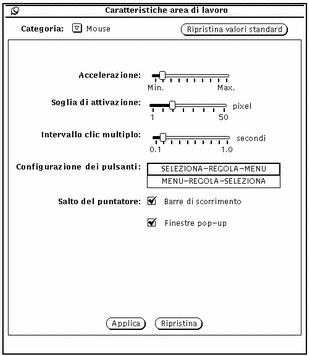
È possibile modificare le seguenti impostazioni nella categoria Mouse:
-
Accelerazione: è la velocità alla quale il mouse si muove.
-
Soglia di attivazione: indica la distanza (misurata in pixel) della quale il mouse si deve spostare prima che venga attivata l'accelerazione.
-
Intervallo clic multiplo: specifica il tempo, in decimi di secondo, che differenzia un doppio clic da due clic singoli.
-
Configurazione dei pulsanti: modifica l'ordine delle funzioni associate ai pulsanti del mouse.
-
Salto del puntatore: definisce la modalità di spostamento del puntatore nelle barre di scorrimento e nelle finestre pop-up.
Intervallo del clic multiplo
Usare l'impostazione "Intervallo clic multiplo" per specificare quanti decimi di secondo possono intercorrere tra due clic successivi di un pulsante del mouse prima che il primo clic venga ignorato. Questo valore influisce sulla velocità necessaria per eseguire un doppio clic con il pulsante SELEZIONA, ad esempio, quando si vuole aprire una finestra di applicazione da un'icona.
Per configurare l'opzione "Intervallo clic multiplo", trascinare il relativo cursore con il puntatore. Dopo aver effettuato le opportune modifiche, fare clic con SELEZIONA sul pulsante Applica per registrare la nuova configurazione.
Le modifiche apportate a "Salto del puntatore: Barre di scorrimento" e a "Salto del puntatore: Finestre pop-up", non hanno effetto nelle finestre delle applicazioni già in funzione, ma solo su quelle aperte dal menu Area di lavoro dopo l'applicazione della modifica. L'opzione "Intervallo clic multiplo" ha effetto immediato in tutte le applicazioni.
Configurazione dei pulsanti del mouse
Per default, i pulsanti dei mouse (sia a due che a tre tasti) sono configurati da sinistra a destra. Gli utenti mancini, tuttavia, preferiscono invertire la posizione dei pulsanti e adattare il mouse alle loro specifiche esigenze. La figura Figura 17-7 mostra le funzioni di default dei pulsanti dei mouse a due e tre tasti.
Figura 17-7 Funzioni di default dei pulsanti del mouse per chi usa la mano destra


La figura Figura 17-8 mostra le funzioni dei pulsanti del mouse dopo aver selezionato l'impostazione per utenti mancini.
Figura 17-8 Funzioni dei pulsanti del mouse per utenti mancini


Con questa impostazione, quando viene premuto il pulsante destro del mouse, viene attivato SELEZIONA, mentre quando viene premuto il pulsante di sinistra, viene attivato MENU. La figura Figura 17-8 mostra le funzioni dei pulsanti del mouse dopo la rimappatura. Dopo aver effettuato i cambiamenti nella finestra di configurazione del mouse, fare clic con SELEZIONA su Applica per registrare la nuova configurazione.
Salto del puntatore
La categoria della finestra Caratteristiche relativa al mouse permette di configurare il "Salto del puntatore" nelle barre di scorrimento e nelle finestre pop-up. Ciascuna di queste configurazioni definisce un metodo specifico di spostamento automatico del mouse.
Personalizzazione del salto del puntatore per le barre di scorrimento
Usare la casella di selezione "Barre di scorrimento" per specificare se si desidera che il puntatore si muova assieme al cursore della barra di scorrimento verticale durante le azioni di scorrimento. Quando la casella viene selezionata, come nella figura Figura 17-6, il salto del puntatore è abilitato.
Quando la casella non è selezionata, il salto del puntatore è disabilitato, e il puntatore rimane nella sua posizione anche quando il cursore della barra di scorrimento verticale si muove. Si noti che in questo modo il cursore si arresta quando raggiunge il puntatore del mouse. Per poter continuare lo scorrimento nella stessa direzione è necessario spostare il puntatore.
Personalizzazione del salto del puntatore nelle finestre pop-up
Selezionare la casella di selezione relativa al salto del puntatore nelle finestre pop-up per specificare se si desidera che il puntatore "salti" automaticamente all'interno delle finestre pop-up quando queste vengono visualizzate.
Se viene selezionata quest'impostazione, all'apparire di una finestra pop-up contenente un avviso, il puntatore si sposta ("salta") automaticamente sul pulsante di default. Ad esempio, quando si seleziona Esci dal menu Area di lavoro, una finestra messaggi chiede conferma dell'uscita dal sistema a finestre. L'avviso dispone di due pulsanti: Esci e Annulla. Non appena la finestra messaggi viene visualizzata, il puntatore si sposta sul pulsante Annulla (il "salto" è così rapido che non si percepisce alcun movimento). Nella figura Figura 17-6, quest'opzione è attivata.
Quando la casella non è selezionata, il puntatore non si sposta sul pulsante di default nella finestra pop-up, ma rimane nel punto in cui si trova. Spostare il puntatore sul pulsante appropriato e fare clic con SELEZIONA.
Per disattivare il salto del puntatore nelle finestre pop-up, fare clic con SELEZIONA sul segno di spunta. Il contrassegno scompare e l'opzione viene disattivata.
- © 2010, Oracle Corporation and/or its affiliates
